Amici
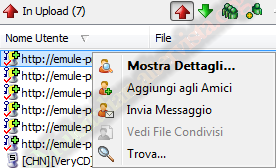
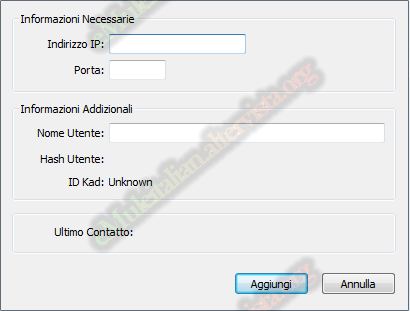
Nel box delle "Informazioni necessarie" dovete inserire IP e Porta che il vostro amico sta utilizzando in quel momento (il vostro amico le può vedere nella finestra Server, a destra, nello spazio contrassegnato con "Le mie informazioni" -> IP:Porta: xxx.yy.zz.jj : ...... ). Ovviamente per utilizzare questo secondo metodo dovrete essere in possesso di queste informazioni (dal momento che serve a inserire un client a cui non siete in coda), cioè dovrete averlo già contattato in qualche modo per ottenerle (ad esempio tramite I.R.C. di eMule).Lo stesso procedimento ovviamente serve anche per fare in modo che un altro client inserisca voi nella sua lista Amici.


- Mostra dettagli Mostra alcune informazioni su dati trasferiti, voto e modificatori di questo utente.
- Aggiungi amico... Un utente aggiunto agli Amici viene evidenziato tramite l'icona di Amico invece dell'icona del suo client e viene mostrato nella finestra dei Messaggi.
- Togli dagli amici Rimuove l'utente selezionato dalla lista degli amici.
-
Invia messaggio Inizia una sessione di chat privata con questo utente al quale, in basso nella barra di emule, comparira l'icona ->
 . Dalla versione eMule 0.49a è stato implementato un "Captcha" , tecnologia che si è rivelata molto utile e poco dispendiosa per fermare messaggi automatici, spam, ecc.. e che consiste nella richiesta di inserimento di un codice (che viene mostrato in una immagine con dei caratteri praticamente illeggibili per un programma ma facilmente riconoscibili dall'occhio umano).
. Dalla versione eMule 0.49a è stato implementato un "Captcha" , tecnologia che si è rivelata molto utile e poco dispendiosa per fermare messaggi automatici, spam, ecc.. e che consiste nella richiesta di inserimento di un codice (che viene mostrato in una immagine con dei caratteri praticamente illeggibili per un programma ma facilmente riconoscibili dall'occhio umano). - Vedi file condivisi In base a quanto impostato dall'altro client in Opzioni -> Sicurezza -> Mostra i Miei File Condivisi, la lista dei suoi file condivisi può essere richiesta da un Amico. Si noti che per impostazione predefinita, eMule non consente la visione dei propri file condivisi. Se la richiesta ha esito positivo, la lista dei file dell'utente sarà visibile nella finestra Cerca.
- Assegna slot amico Assegna all'amico lo slot che gli permetterà di scalare velocemente la vostra coda.
- Trova... Cliccando l'opzione vi si aprirà una finestrella in cui potrete inserire il nick di un amico già presente nella vostra lista amici che volete ricercare (utile se avete in lista molti amici, ma soprattutto se ne ricordate il nick).
 Client che è nella lista amici.
Client che è nella lista amici.  Client nella lista amici che non è online.
Client nella lista amici che non è online. Client nella lista amici che è online.
Client nella lista amici che è online. nella lista amici che ci sta inviando dati.
nella lista amici che ci sta inviando dati.

 © eMuleitalian 2014 / 2024
© eMuleitalian 2014 / 2024